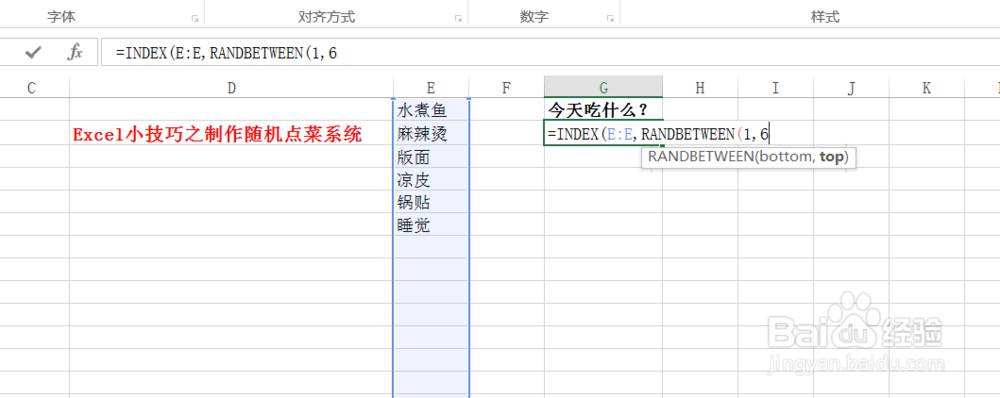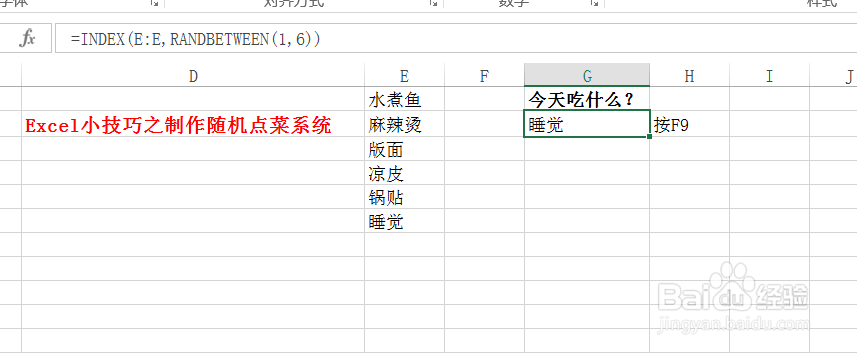1、打开Excel,准入出一些数据,也就是你想吃的菜,但又不知道选哪一个好,把这些数据录入进来,如下图所示。
2、然后在我想吃什么下面的单元格中输入函数=INDEX(),如下图所示。
3、然后选择菜谱这一列,如下图所示。
4、选择菜谱后,输入英文逗号,在后面再追加一个函数RANDBETWEEN(),如下图所示。
5、这个函数就是从中随机选择的函数,我们输入1,6即可,就是菜单的行所在位置,如下图所示。
6、将后面的两个括号输入完整,回车,如下图所示。
7、此时单元格中就会出现一种菜了,如下图所示。
8、最后我们点击该单元格,按F9,此时里面的菜就会随机变化了,是不是很神奇,如下图所示。